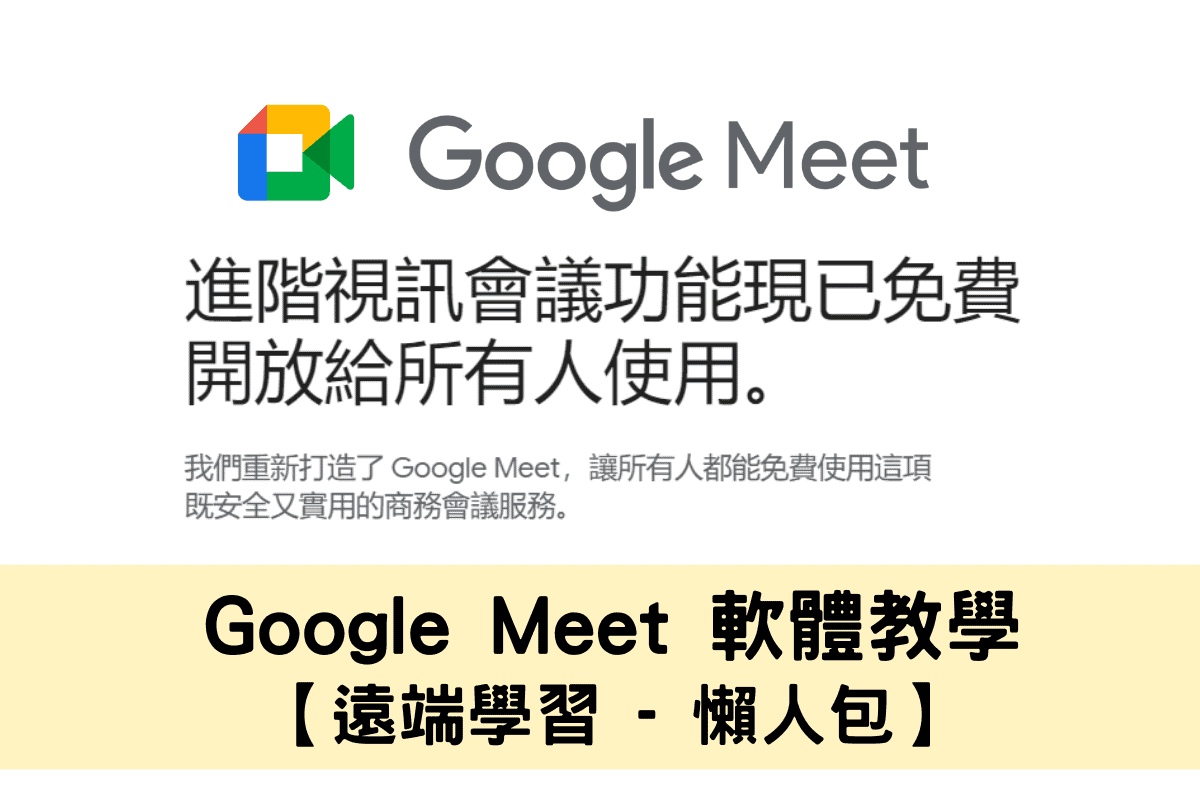科技的進步加上 Covid 疫情的升溫,讓正在就學的學生們僅能透過遠端教學軟體進修,避免疫情的跨大。目前大多數人使用的遠端學習軟體有 Google Meet、Zoom、Cisco WebEx等,這幾套軟體都各有自己的特色。
今天介紹的 Google Meet 也是目前最大眾使用的免費遠端教學軟體,這篇文章將一個步驟接一個步驟教你如何使用 Google Meet 呈現最佳教學環境給老師與學生們。
Google Meet 是什麼

Google Meet 原先 Google 服務底下的一款付費通訊軟體服務,它的功能與先前的Google Hangout 非常相似,都是透過影像與音訊傳輸。
但由於 2019 年底 Covid 冠狀病毒爆發,所有市面的遠端會議軟體受到大眾關注,2020年 4 月 Google 把 Google Meet 轉成為【免費】服務,讓大眾皆可以無條件使用。這解決了當下學生無法到學校上課、員工必需在家工作的種種問題。
Google Meet 是較為陽春型的遠端會議軟體,簡單的操作介面使人可以快速上手。若是想要擁有更多操作設置功能,可能得往 Cisco WebEx 或 Zoom 的付費軟體嘗試。
Google Meet 下載《Android與iOS》
電腦使用 Google Meet 無須再下載任何的軟體,你僅需要前往 Google Meet 首頁即可建立新會議《教學空間》,若是使用手機或平板的朋友,你可以透過以下兩大系統載點進行下載登入:
遠端學習 Google Meet 教學
如何創建 Google Meet 會議《建立與邀請》
步驟一:
首先我們先前往 Google Meet 首頁
在此你可以見到一貫簡約風格的 Google 在 Google Meet 上的設計也是一目了然,讓你可以快速找到建立新會議的按鍵。
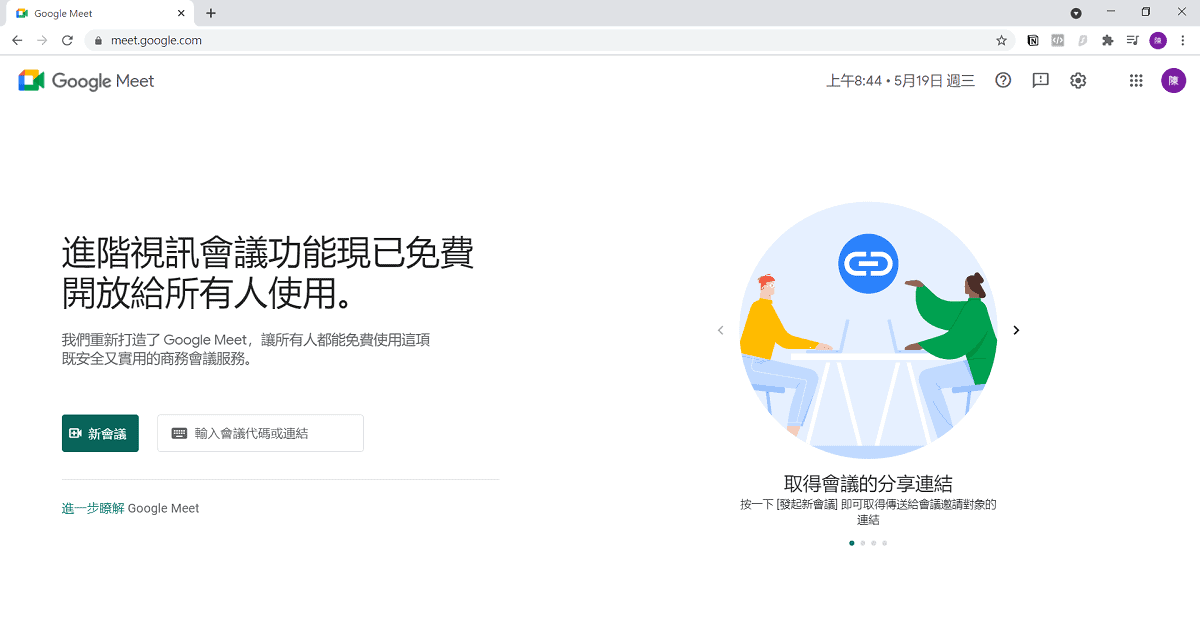
步驟二:
在此先確認是否已經登入 Google 帳號,點擊最右上角的人像圖選擇好想要使用的帳號進行會議。
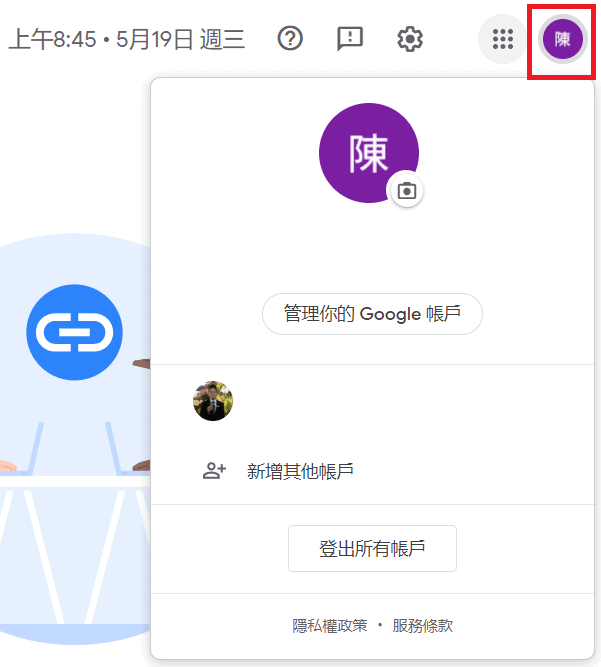
步驟三:
接下來就直接點擊畫面中左邊的【新會議】來創建一個遠距教學的視訊會議
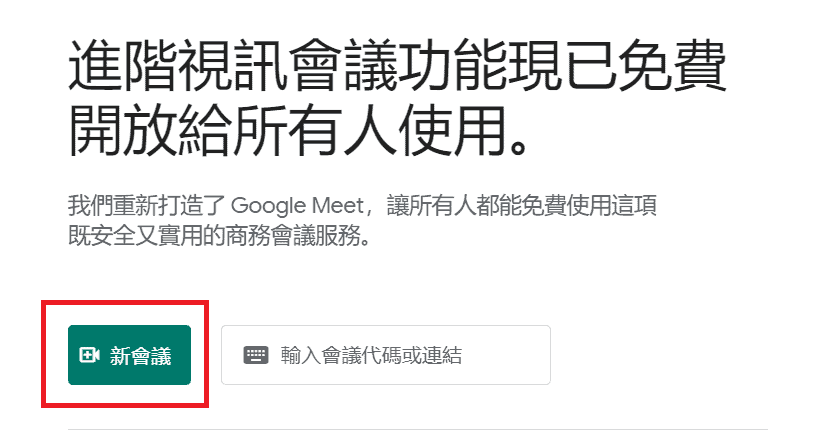
步驟四:
在此你會發現有三個選項可以選擇,分別是:預先建立會議、發起即時會議和在 Google 日曆中安排會議,以下是各項會議的說明:
- 預先建立會議:不知道何時會議要開始,預先拿好連結,往後隨時可以進入。
- 發起即時會議:立即開啟會議。
- Google 日曆中安排會議:排定時間可以與他人共享會議時間與連結。
在這我們就先以發起即時會議做示範。
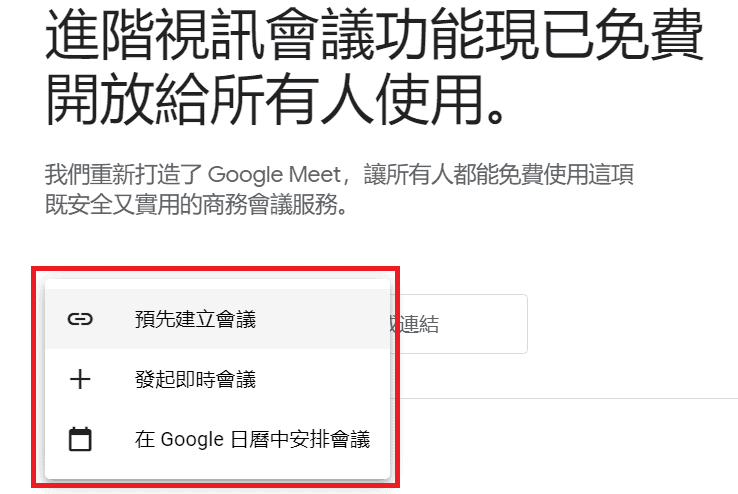
步驟五:
成功建立會議之後,我們可以透過左上角的分頁右側檢視是否已經成功上線。
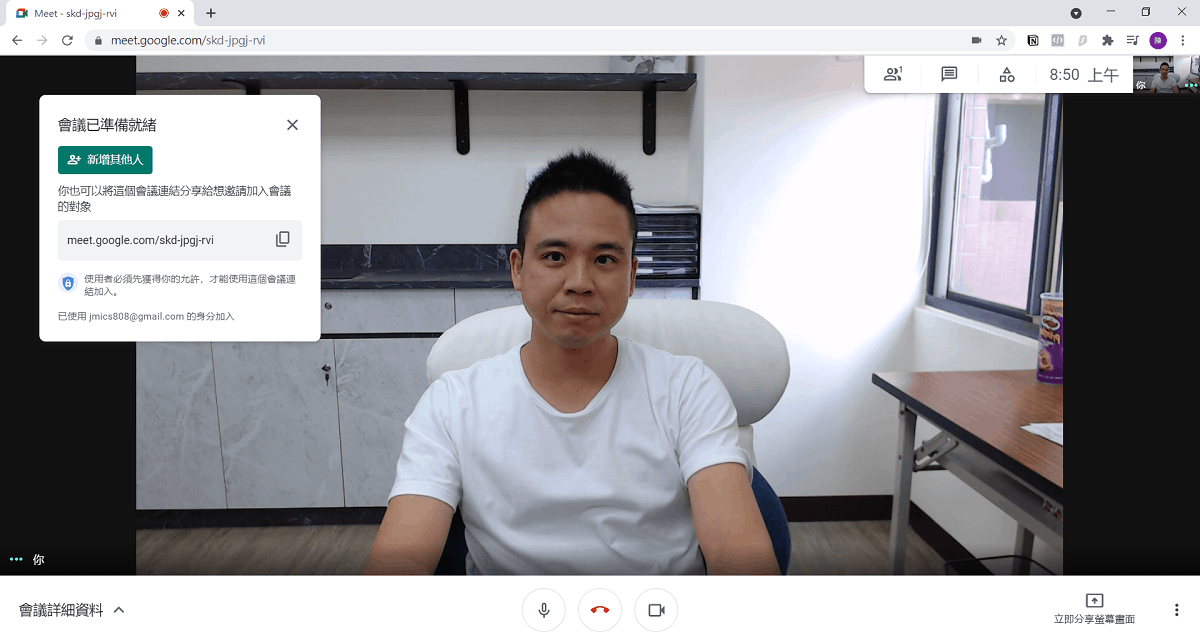
步驟六:
成功連結後,我們利用【新增其他人】或【複製傳送連結】來邀請學生或夥伴進入此會議。
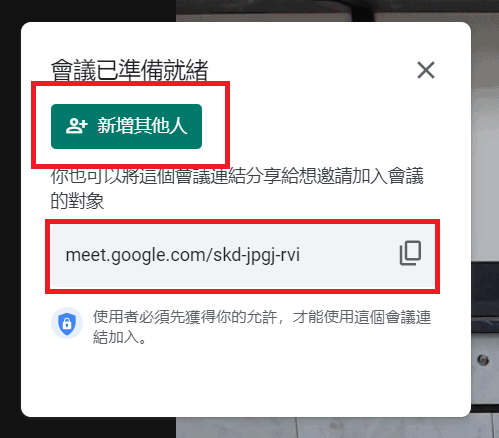
步驟七:
點擊【新增其他人】可以利用 Email 進行邀請,此方式比較正式。邀約老師或講師可以透過 Email 進行邀約。
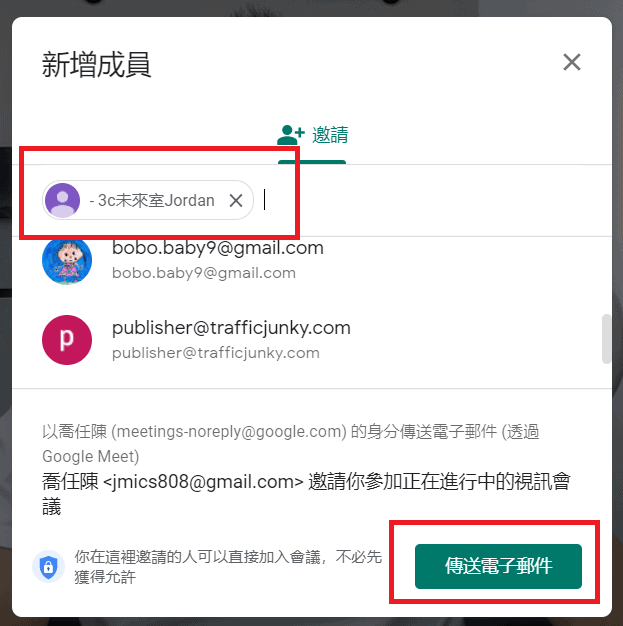
這是邀約 Email 的介面,點擊【Join Meeting】即可加入教學會議。
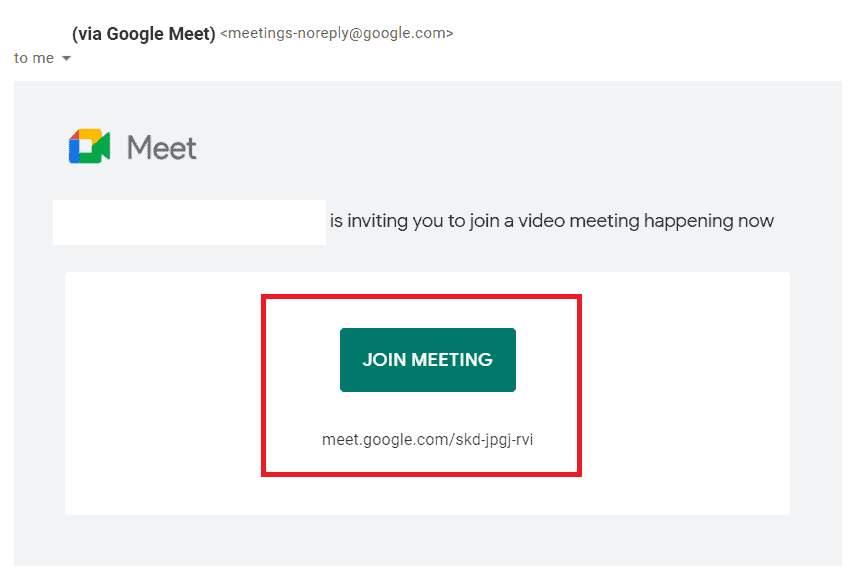
步驟八:
透過連結進入到會議時,身為創辦會議的主持人必需得手動接受他們的進入。這樣可以確保不是此課程的學生或會議的夥伴進入到此頻道。
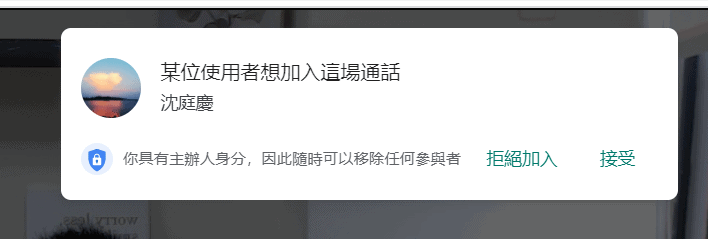
步驟九:
最後一個步驟就是再次檢查自己的錄音設備與播放設備,點擊右下角的三個點並點擊【設定】進行設備的檢查。
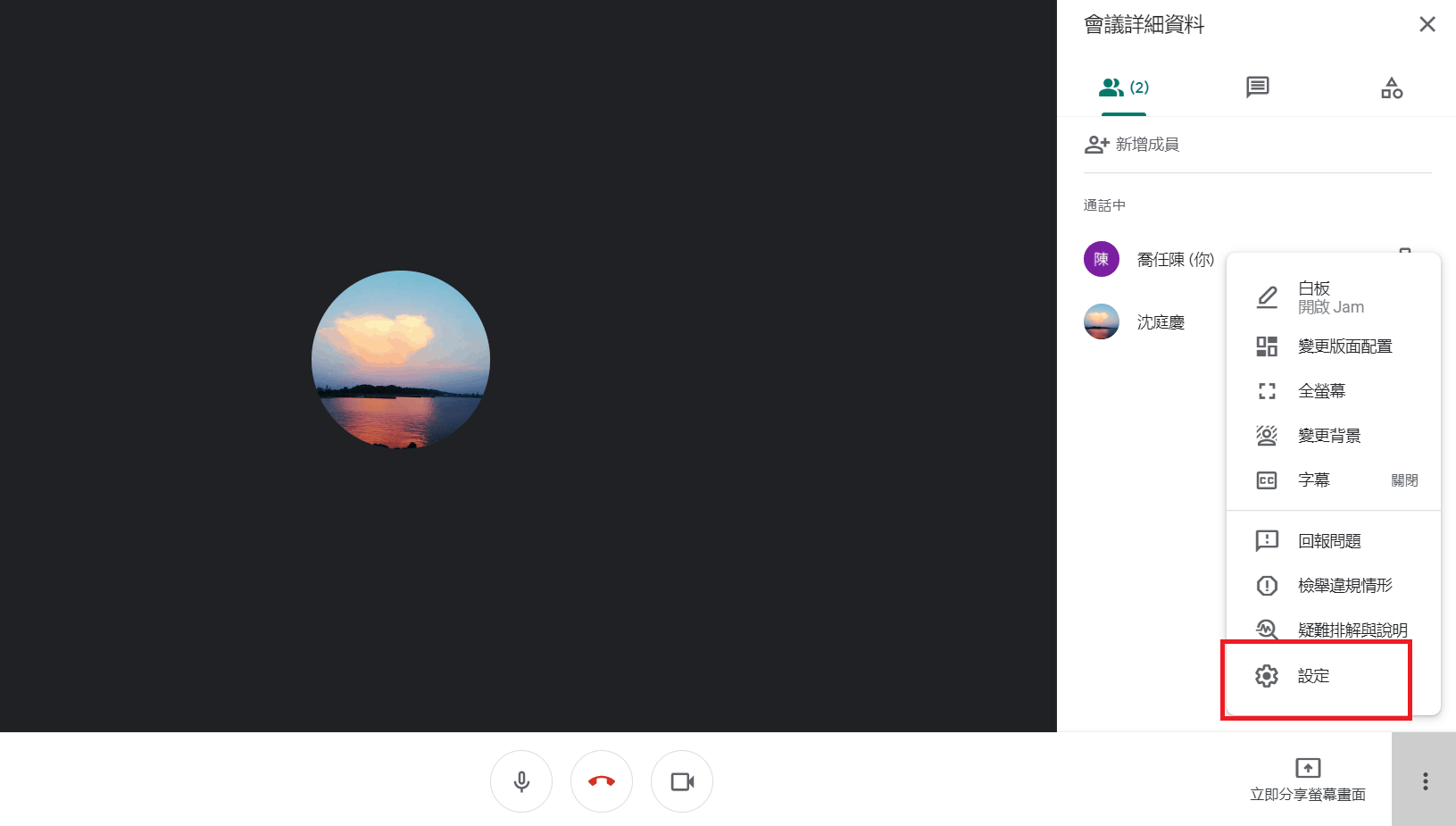
在這就確定你的音訊與視訊設備,同時也可以進行測試。
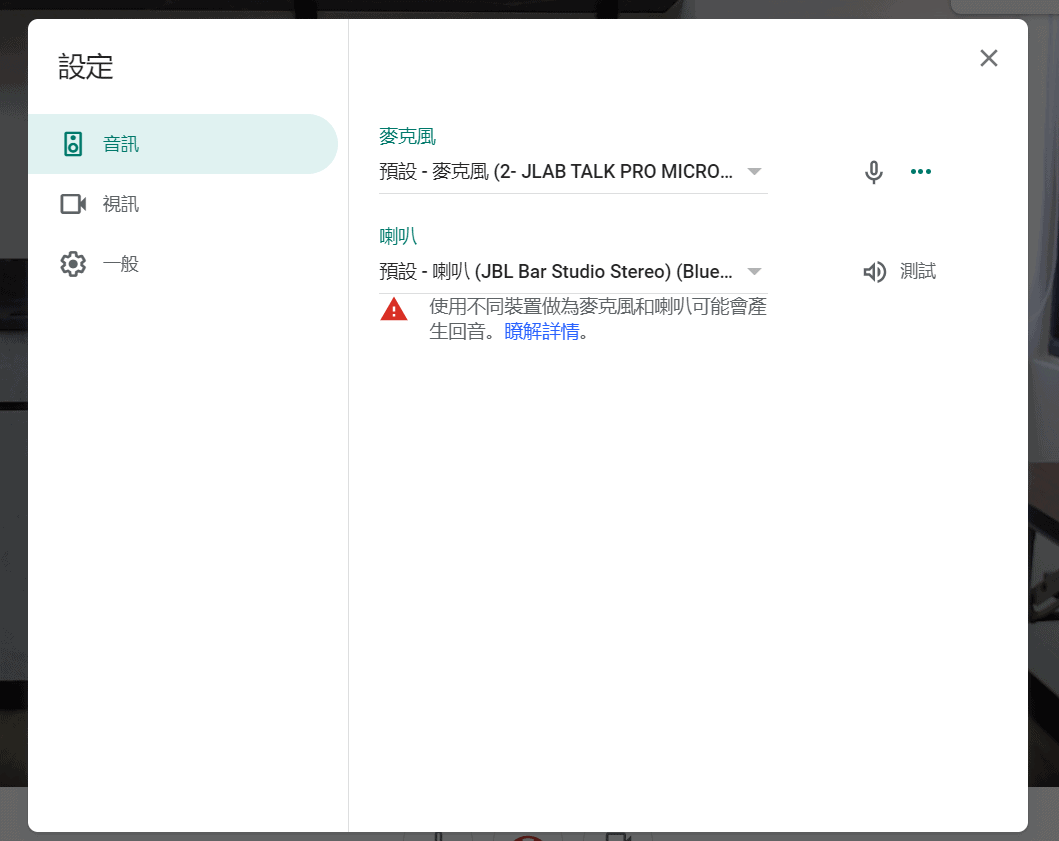
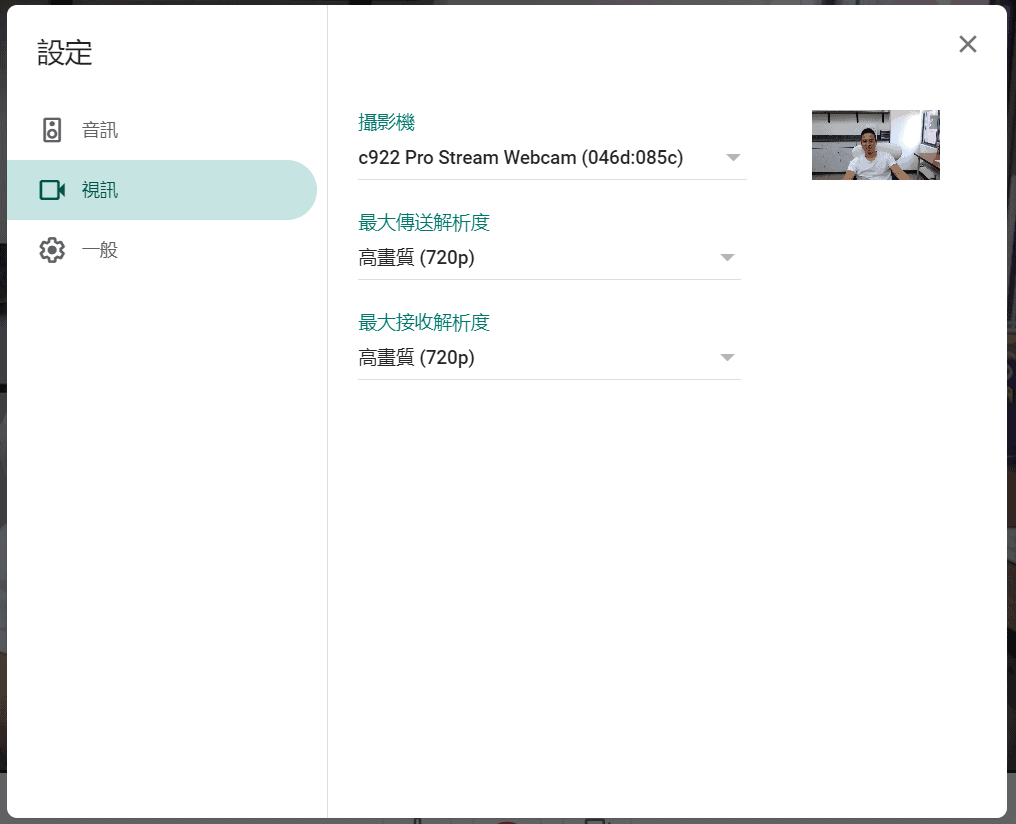
Google Meet 其他功能介紹
Google Meet 除了有即時影音的服務功能,接下來我們來介紹一下一些較常會使用到的功能。
分享電腦畫面
線上學習擁有少不了 PPT 投影片,Google Meet 可以投影電腦內的任何視窗。
僅需要點擊分享螢幕畫面並選擇該軟體或分頁即可傳送該影像。
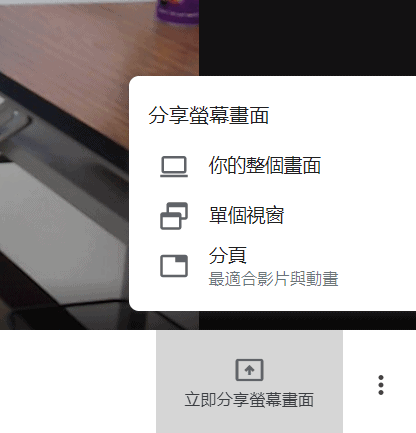
Google Meet 白板
尤其是遠端教學時常會用到白板的功能,如果你今天的環境沒有白板或黑板可以入鏡,那就可以直接點選【白板】,Google 白板功能可以讓你直接分享並即時傳送想表達的資訊。
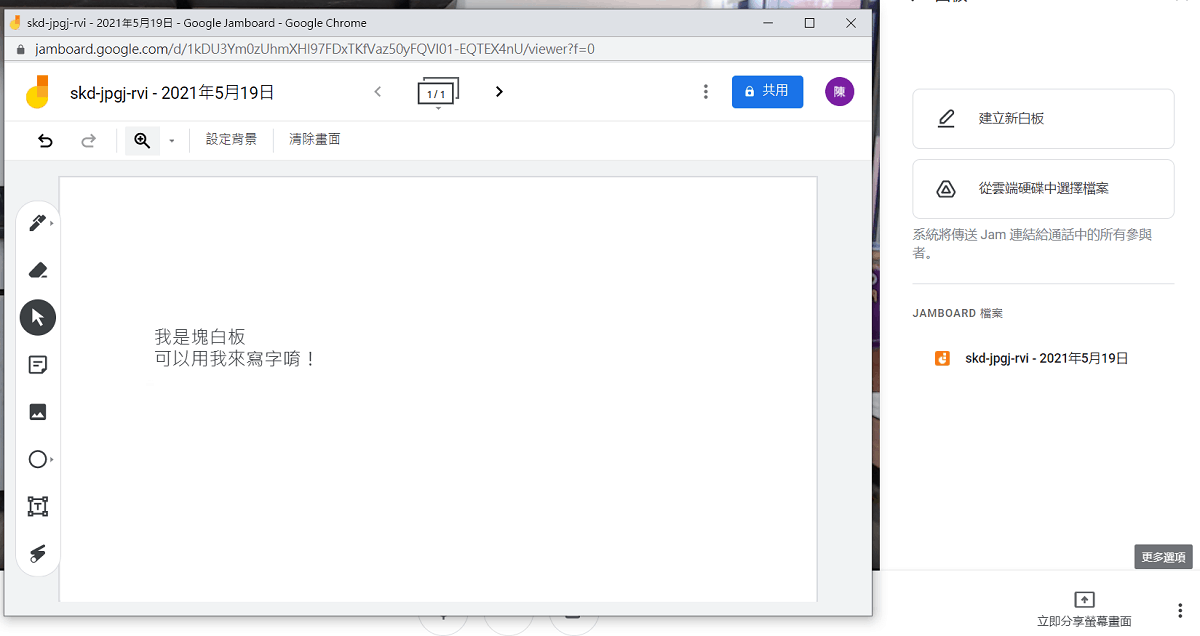
開啟白板之後,所有的參與者都可以在聊天室內看到白板的連結,點擊連結可以前往查看。
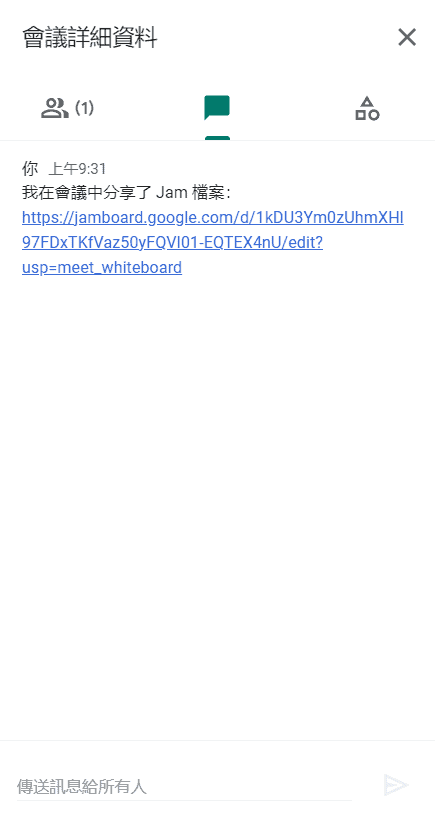
自動換背景
家中太亂想要開直播教學,沒問題!
Google Meet 可以自動幫你換背景,不讓夥伴或學生們看光你身後的物品。
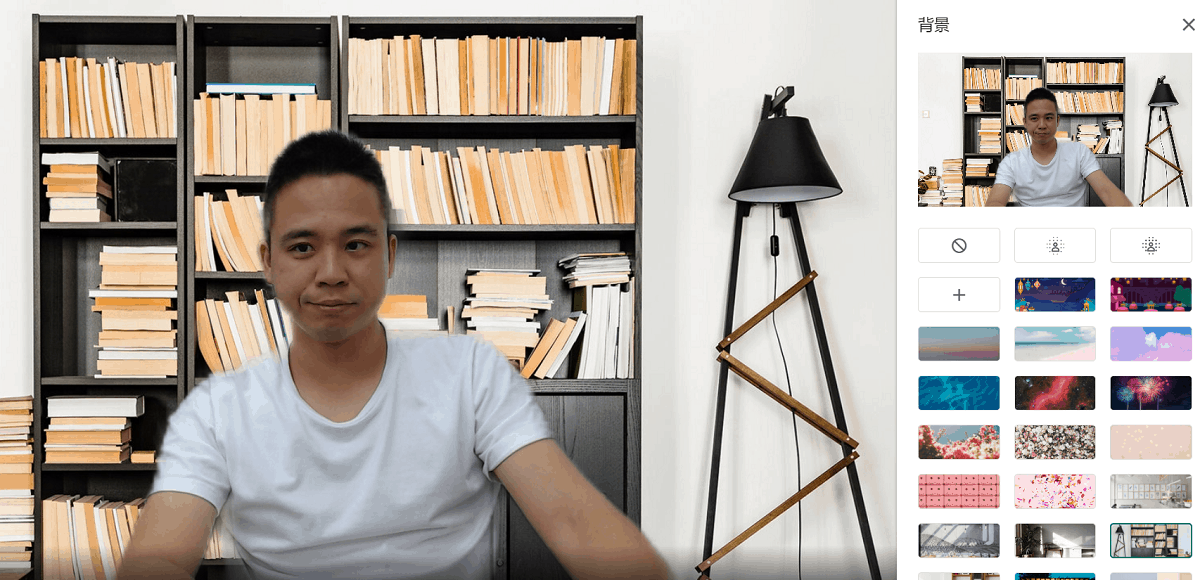
Google Meet 教學需要付費嗎
Google Meet 原先是必須付費的商業軟體,但在 Covid 爆發之後,Google 在 2020 年 4 月把它轉成免費軟體,所以不管是遠距教學、公司會議或任何用途去使用 Google Meet 目前都是免費的。
總結
Google Meet 目前為完全免費的視訊軟體,便於校園進行遠距教學。雖然遠距離教學無法擁有在學校教室內的互動氛圍,但它往後也會漸漸地成為一種趨勢。不管是遠距離教學或線上課程,學生們都能在短短幾秒鐘內連線進行學習。
希望今天這篇 Google Meet 講解對你有幫助,往後也會再介紹更多相關內容,若是有興趣的朋友可以 Follow 我們的臉書粉絲專頁:3c未來室。
相關文章: